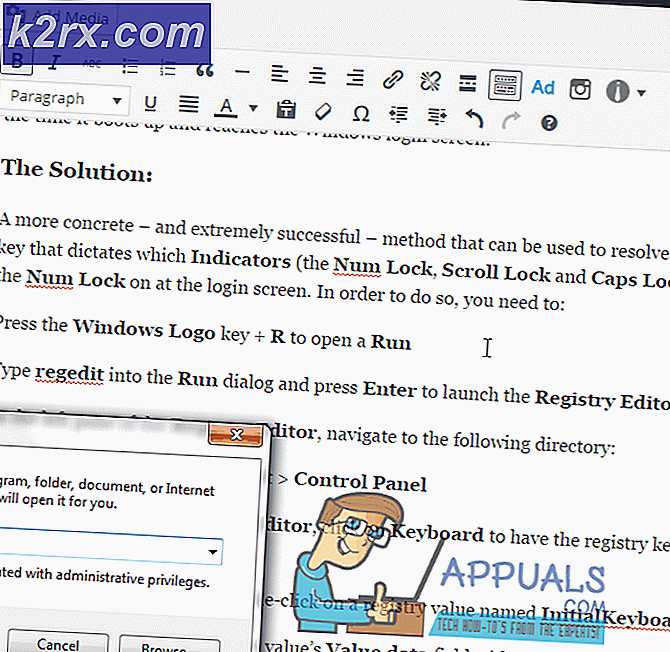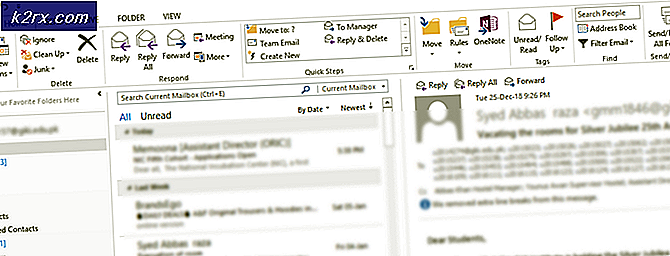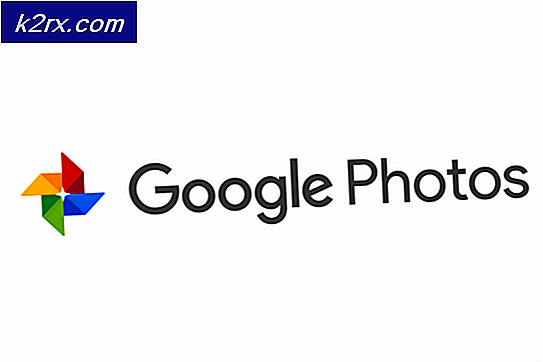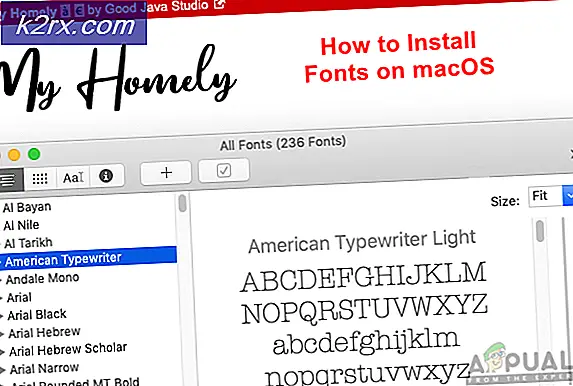Fix: Windows 10 Store Fehler 0x8007064a
Nicht wenige Windows 10-Benutzer haben seit dem Start des Betriebssystems ein Problem gemeldet, bei dem alle Versuche, bestimmte Anwendungen aus dem Windows Store zu installieren, mit dem Herunterladen der Anwendung enden, die Installation der Anwendung jedoch fehlschlägt. Wenn die Installation fehlschlägt, sehen Benutzer, die von diesem Problem betroffen sind, eine allgemeine Fehlermeldung mit dem Fehlercode 0x8007064a, die sie darüber informiert, dass während der Installation ein Fehler aufgetreten ist. Obwohl dieses Problem unter Windows 10-Benutzern sehr verbreitet ist, hat es auch Auswirkungen auf Computer unter Windows 8 und Windows 8.1. Dieses Problem kann auch auftreten, wenn Sie versuchen, Anwendungen über den Windows Store zu aktualisieren.
Von diesem Problem betroffene Benutzer haben bestätigt, dass das Neustarten des betroffenen Computers und das Deinstallieren / Deaktivieren aller Firewalls und Sicherheitsanwendungen von Drittanbietern auf dem betroffenen Computer in fast allen Fällen nicht hilfreich ist. In Wirklichkeit wird dieses Problem am häufigsten von einem Problem mit dem Windows Store selbst oder dem vermischten Besitzer eines bestimmten Registrierungsschlüssels verursacht.
Bei Windows-Problemen, die dazu führen, dass Benutzer keine Anwendungen aus dem Windows Store installieren können, ist dies eine der undurchsichtigen und undokumentierten Anwendungen. Aus diesem Grund haben betroffene Benutzer häufig Probleme, mögliche Lösungen für dieses Problem zu finden. Zum Glück gibt es jedoch einige der effektivsten Lösungen, die Sie verwenden können, um dieses Problem zu beheben:
Lösung 1: Setzen Sie den Windows Store zurück
Wenn ein Problem mit dem Windows Store Ihres Computers der Grund für dieses Problem ist, kann das Zurücksetzen des Windows Store möglicherweise nur das Problem beheben. Um den Windows Store zurückzusetzen, müssen Sie:
- Drücken Sie die Windows-Logo- Taste + R, um einen Lauf zu öffnen
- Geben Sie wsreset ein. exe in den Run- Dialog und drücke Enter .
- Warten Sie, bis die resultierende Eingabeaufforderung den Windows Store zurückgesetzt hat. Der Windows Store wurde zurückgesetzt, wenn die Eingabeaufforderung sich schließt.
- Starten Sie Ihren Computer neu und überprüfen Sie beim Hochfahren, ob das Problem weiterhin besteht.
Lösung 2: Führen Sie eine Systemwiederherstellung durch
Alle derzeit unterstützten Versionen des Windows-Betriebssystems verfügen über die magische Fähigkeit, Systemwiederherstellungspunkte alle paar Tage zu erstellen. Wenn etwas schief geht, können Sie einfach eine Systemwiederherstellung durchführen, und Ihr Computer wird exakt auf den Wiederherstellungspunkt zurückgesetzt du benutztest wurde erstellt.
Das Durchführen einer Systemwiederherstellung bis zu einem Zeitpunkt, bevor dieses Problem auf Ihrem Computer aufgetreten ist, ist eine ziemlich effektive Möglichkeit, sie zu beseitigen, obwohl Sie einen Systemwiederherstellungspunkt auf Ihrem Computer benötigen, der erstellt wurde, bevor Ihr Computer zum Opfer fiel dieses Problem. Wenn Sie nicht wissen, wie Sie eine Systemwiederherstellung auf einem Windows 10-Computer durchführen, verwenden Sie einfach den Abschnitt Wiederherstellen des Systems mithilfe des Systemwiederherstellungspunkts in diesem Handbuch .
Lösung 3: Stellen Sie sicher, dass der Besitz eines bestimmten Registrierungsschlüssels auf SYSTEM festgelegt ist
Wenn keine der oben aufgelisteten und beschriebenen Lösungen für Sie funktionierte, befinden Sie sich möglicherweise in dieser Bindung, da der Besitz eines Registrierungsschlüssels namens Packages in der Registrierung Ihres Computers nicht auf SYSTEM festgelegt ist. Wenn dies der Fall ist, müssen Sie nur Folgendes tun, um dieses Problem zu beheben:
- Drücken Sie die Windows-Logo- Taste + R, um einen Lauf zu öffnen
- Geben Sie regedit in das Dialogfeld Ausführen ein und drücken Sie die Eingabetaste .
- Navigieren Sie im linken Bereich des Registrierungseditors zum folgenden Verzeichnis:
HKEY_CURRENT_USER > Software > Klassen > Lokale Einstellungen > Software > Microsoft > Windows > CurrentVersion > AppModel > Repository
- Klicken Sie im linken Bereich des Registrierungseditors mit der rechten Maustaste auf den Registrierungsschlüssel mit dem Titel Packages (unter Repository ), und klicken Sie im Kontextmenü auf Berechtigungen .
- Klicken Sie auf Erweitert .
- Klicken Sie auf Ändern (neben dem Namen des Eigentümers des Registrierungsschlüssels).
- Geben Sie SYSTEM in den großen offenen Bereich ein Geben Sie den zu wählenden Objektnamen ein und klicken Sie auf OK .
- Klicken Sie in den erweiterten Sicherheitseinstellungen auf OK
- Klicken Sie im Dialogfeld Berechtigungen auf OK, schließen Sie den Registrierungseditor und starten Sie den Computer neu.
Wenn der Computer hochfährt, sollten Sie erfolgreich Anwendungen aus dem Windows Store herunterladen und installieren können, ohne jemals Fehlermeldungen mit dem Fehlercode 0x8007064a zu erhalten.
PRO TIPP: Wenn das Problem bei Ihrem Computer oder Laptop / Notebook auftritt, sollten Sie versuchen, die Reimage Plus Software zu verwenden, die die Repositories durchsuchen und beschädigte und fehlende Dateien ersetzen kann. Dies funktioniert in den meisten Fällen, in denen das Problem aufgrund einer Systembeschädigung auftritt. Sie können Reimage Plus herunterladen, indem Sie hier klicken